Non seulement les vidéos ont MP4, MOV, AVI et d'autres types de formats, mais il existe également de nombreux formats différents pour les images, telles que les formats JPG/JPEG, PNG, GIF qui sont très populaires, et certains qui sont peu populaires : TIFF, HEIC, etc.
Chaque format a ses avantages. Vous pouvez enregistrer vos photos au format que vous voulez, mais il faut noter que certains formats ne sont pas compatibles avec certains outils de visualisation des photos. Par exemple, vous ne pouvez pas directement utiliser la fonction Photos sur l'ordinateur pour afficher HEIC.
Donc si vous voulez convertir l'image en JPG, comprenez d'abord le format JPG. JPG fait généralement référence au format JPEG, qui est un format d'image enregistré à l'aide d'une méthode de compression avec perte, et son extension de fichier est ".jpg" ou ".jpeg". Dans cet article, on va vous présenter 3 façons faciles pour convertir les images en JPG.

Comme nous l'avons dit, parfois le format de votre image est incompatible avec l'outil dans lequel vous visualisez les images, et soit il faut télécharger un outil compatible avec cette image, soit il faut changer le format d'une photo. Tel que vous pouvez convertir des images au format GIF ou JPG, etc.
Il existe de nombreux outils en ligne et logiciels de traitement d'images pour convertir des images sur Internet. La première chose que nous voulons vous présenter est AnyMP4 Convertisseur Vidéo Ultimate. D'après son nom, vous pouvez dire qu'il s'agit d'un convertisseur vidéo, mais en même temps, il peut également convertir des images, de l'audio, etc., car il possède de nombreuses fonctions puissantes. Mais il est bien plus que simplement un convertisseur. Il peut aussi éditer des vidéos et extraire des DVD.
Pour convertir les images en JPG, vous pouvez suivre les étapes ci-dessous :
AnyMP4 Convertisseur Vidéo Ultimate
Étape 1. Choisir Convertisseur d'Image
Tout d'abord, vous pouvez démarrer AnyMP4 Convertisseur Vidéo Ultimate sur votre Windows ou Mac, puis accéder à la fenêtre principale. Cliquez ensuite sur l'option Boîte à outils en haut de la fenêtre, puis sélectionnez Convertisseur d'Image parmi les nombreuses fonctions dans la section Boîte à outils.
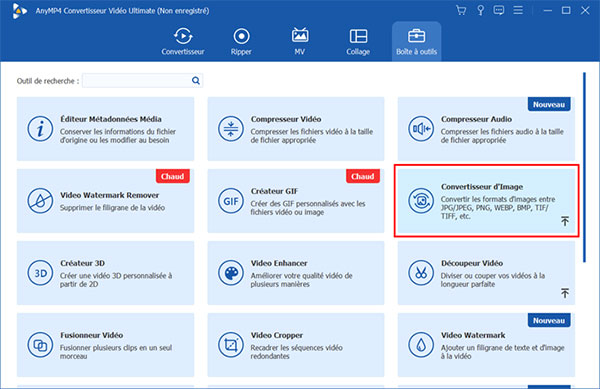
Étape 2. Ajouter les images
Cliquez sur la case en pointillé bleu dans la nouvelle fenêtre pour ajouter une ou plusieurs images que vous souhaitez convertir en JPG.
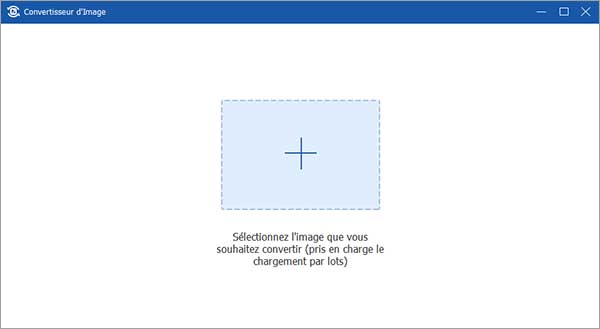
Étape 3. Convertir les images en JPG
Une fois les images importées avec succès, cliquez sur l'option Convertir tout en en haut à droite de la fenêtre et sélectionnez JPG comme le format de sortie dans son menu déroulant.
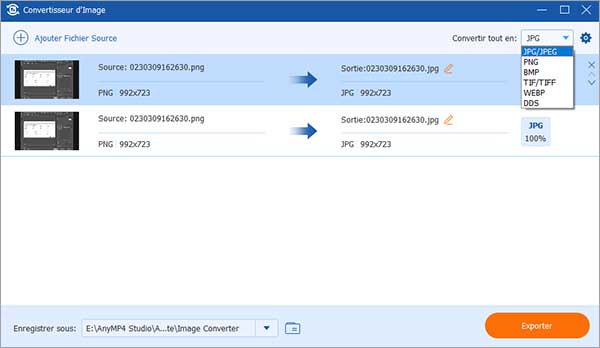
Étape 4. Exporter la photo JPG
Choisissez l'emplacement pour enregistrer les photos, puis cliquez sur le bouton Exporter. Enfin, attendez patiemment pour un moment.
Si vous utilisez souvent certains outils de traitement d'image, il n'est pas étrange que vous soyez familière avec Photoshop. Il est un logiciel de traitement d'image professionnel, vous pouvez l'utiliser non seulement pour convertir les images en JPG, mais également pour compresser des images, ajouter des effets 3D aux images, etc.
Étape 1. Ajouter les images
Ouvrez d'abord le logiciel Photoshop sur votre ordinateur, puis cliquez sur l'option Fichier, puis sélectionnez Ouvrir dans le menu déroulant de l'option Fichier pour importer les images.
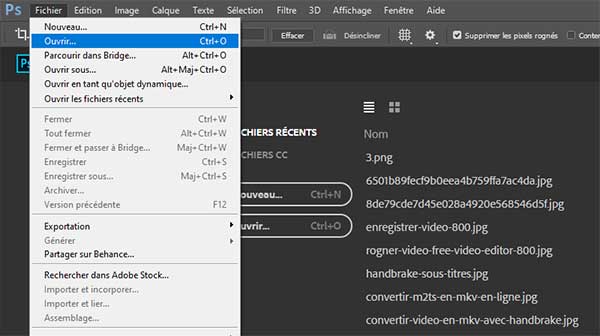
Étape 2. Convertir les images en JPG
Après avoir importé les images que vous souhaitez transformer en JPG avec succès, vous pouvez choisir Enregistrer sous… du menu déroulant de l'option Fichier.
Et puis, une nouvelle fenêtre apparaît. Dans cette nouvelle fenêtre, vous pouvez choisir où enregistrer les images qui seront converties en JPG et les enregistrer. Mais en plus, vous pouvez également choisir d'autres formats d'image, par exemple, vous pouvez convertir PNG en JPEG, vous pouvez également convertir JPG en PNG, ou même convertir des images en PDF, etc.
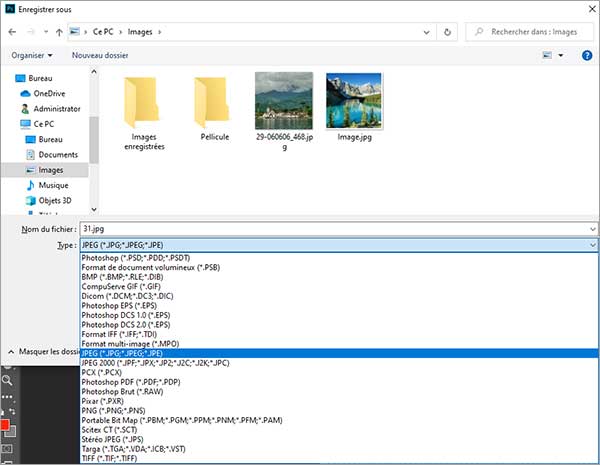
Si vous ne souhaitez pas télécharger de logiciel, une méthode plus simple consiste à utiliser un convertisseur d'image en ligne. Convertio n'est pas seulement un convertisseur d'image, mais aussi un des meilleurs convertisseurs vidéo. Il prend en charge plus de 300 formats et la page concise facilite l'utilisation. Avec ce convertisseur JPG, vous pouvez rapidement et pratiquement transformer des images en JPG.
Voici le lien de cet outil : https://convertio.co/fr/convertisseur-jpg/
Étape 1. Ajouter les images
Entrez d'abord dans la page Web, puis cliquez sur le bouton Choisir les fichiers sur la page Web pour importer les images.
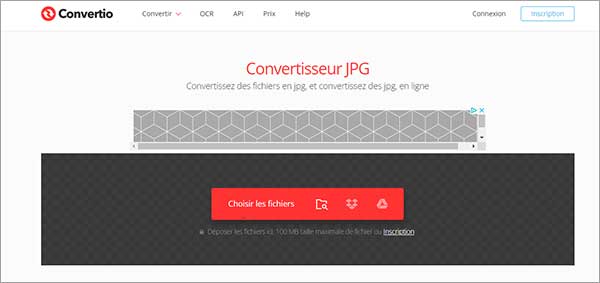
Étape 2. Convertir les images en JPG
Ici, nous prenons PNG comme exemple. Après avoir importé l'image PNG, cliquez sur le bouton Convertir pour convertir PNG en JPG. Une fois la conversion réussie, vous pouvez cliquer sur Télécharger pour enregistrer l'image JPG.
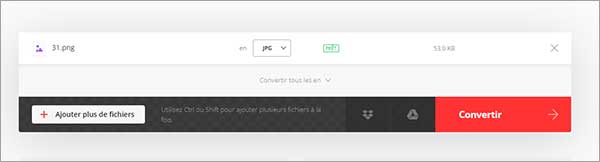
Conclusion:
Dans cet article, nous vous présentons 3 convertisseurs différents qui vous permettent de convertir des images en JPG. Vous pouvez choisir d'utiliser n'importe lequel selon vos besoins. Cependant, nous vous recommandons toujours d'utiliser AnyMP4 Convertisseur Vidéo Ultimate, non seulement parce qu'il vous permet de changer le format d'une photo gratuitement, mais aussi parce qu'il possède de nombreuses autres fonctions puissantes.